Cara Mematikan Firewall
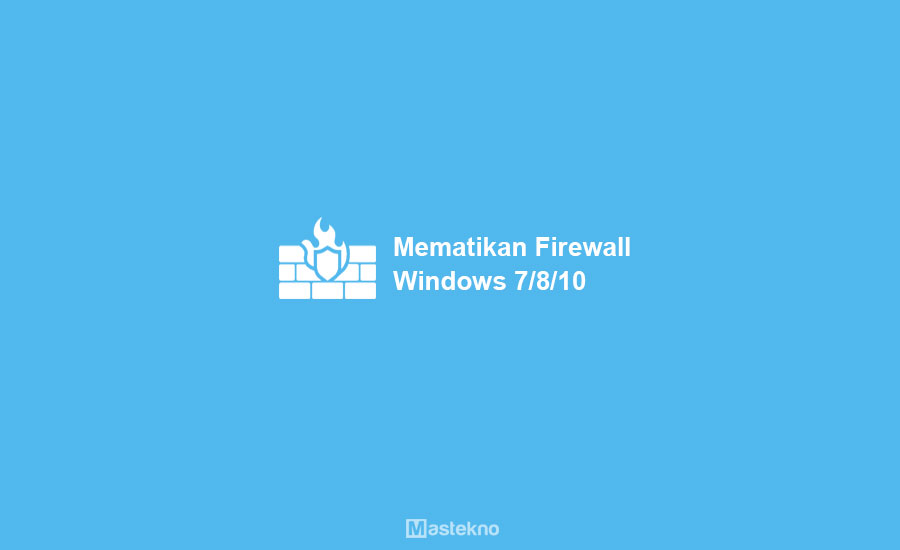
Apa itu Firewall? Nah, mungkin bagi sebagian orang yang jarang berkutat di dunia IT kurang mengenal istilah tersebut, namun istilah Firewall ini sebenarnya sudah cukup populer loh.
Firewall merupakan sebuah sistem yang mempunyai peranan penting dalam menangkal akses yang tidak sah atau berbahaya yang asalnya dari suatu jaringan atau internet.
Jadi, apabila kamu sering terhubung dengan jaringan misalnya seperti internet, maka firewall ini sangat perlu kamu aktifkan ya.
Sebab hal tersebut berguna untuk menangkal lalu lintas yang dianggap tidak aman atau berbahaya. Nah, firewall ini dapat mengontrol akses jaringan privat (private network) ataupun jaringan publik (public network).
Namun, meskipun Firewall ini memiliki peran yang penting, tapi ada juga loh beberapa orang yang ingin mematikan sistem firewall ini pada sistem operasi mereka, misalnya pada OS Windows.
Baca juga: Pengertian Firewall.
Mungkin kamu juga termasuk dari mereka yang ingin mematikan sistem firewall ini? Memang apa sih alasannya? Biasanya mereka melakukan hal tersebut untuk beberapa kepentingan.
Misalnya, karena mereka ingin memberi akses lalu lintas data yang sebenarnya aman tetapi dianggap tidak aman atau sebagai ancaman oleh sistem firewall ini.
Maka dari itu, mereka ingin mematikan sistem firewall ini pada sistem operasi windows mereka. Lantas, bagaimana sih cara untuk mematikan sistem firewall ini.
- Cara Mematikan Firewall Windows
- 1. Cara Mematikan Firewall dengan RUN
- 2. Cara Menonaktifkan Firewall di Pengaturan
- 3. Cara Mematikan Firewall Windows yang Tidak Bisa
- Cara Mematika Firewall di Windows 7
- 1. Klik Start Windows
- 2. Pilih Control Panel > Windows Firewall
- 3. Klik turn Windows Firewall on or off
- 4. Pilih Turn off Windows Firewall
- Cara Mematikan Firewall Windows 8
- 1. Klik Kanan Windows > Control Paanel
- 2. Pilih System and Security
- 3. Pilih Windows Firewall
- 4. Klik Turn Windows Firewall on or off
- 5. Pilih Turn off Windows Firewall
- Kesimpulan
Cara Mematikan Firewall Windows
Nah kali ini saya telah menuliskan cara mematikan firewall di windows 7, 8 dan 10. Berikut langkah – langkahnya.
1. Cara Mematikan Firewall dengan RUN
1. Langkah yang pertama, kamu harus masuk ke menu Windows Firewallmelalui control panel atau dengan cara menekan tombol Windows+ R lalu ketikkan firewall.cpl kemudian klik Enter.
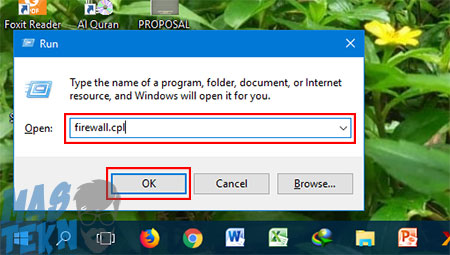
2. Selanjutnya, pada menu Windows Firewall, silahkan pilih Turn Windows Firewall on or off.
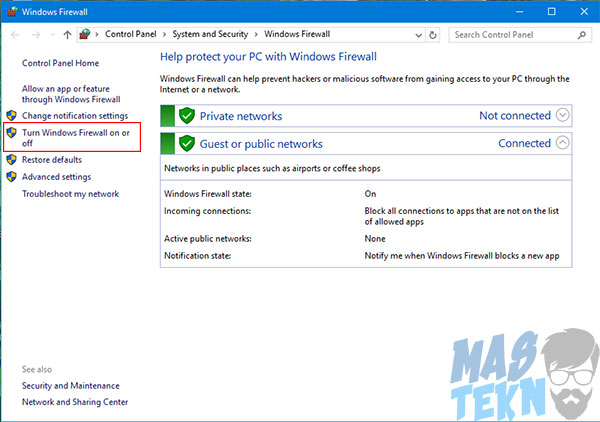
3. Kemudian, pilih Turn off Windows Firewall (not recommended)pada Private network settingsataupun Public network settings. Lalu pilih OK.
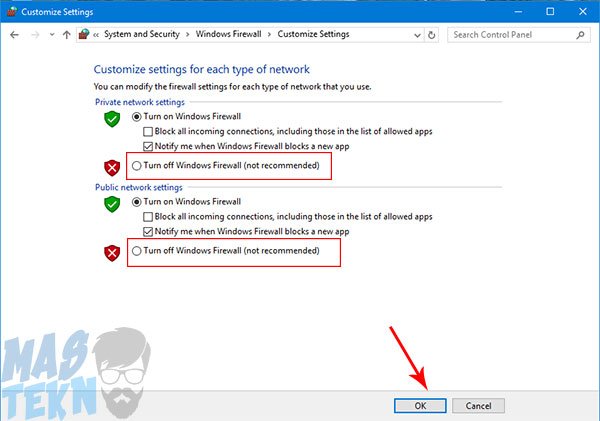
2. Cara Menonaktifkan Firewall di Pengaturan
1. Pertama, silahkan kamu tekan tombolCtrl + R. Lalu ketikkan firewall.cpl, kemudian tekan Enter.
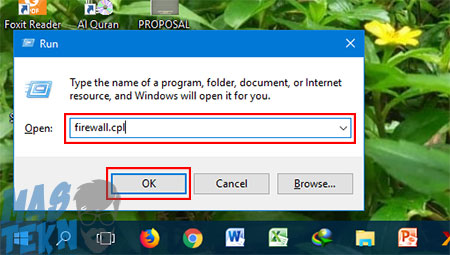
2. Setelah itu, silahkan pilih Advanced settings.
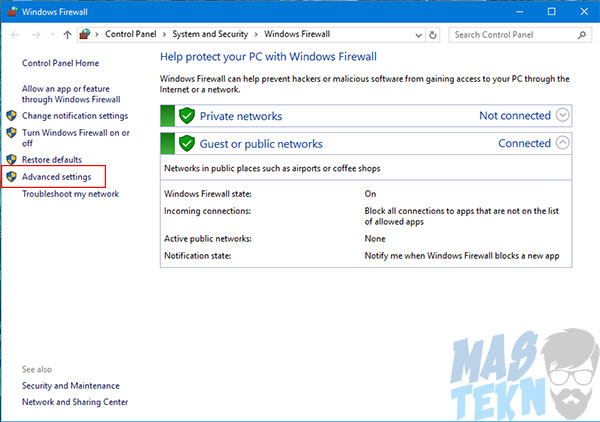
3. Selanjutnya, pilih Properties.
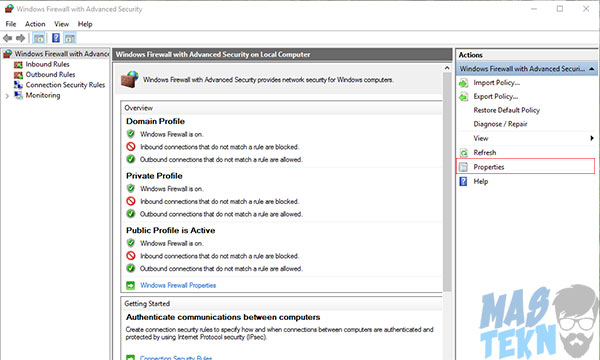
4. Kemudian pada tab Domain profile, silahkan kamu pilih Offpada opsi Firewall state, lalu Apply.
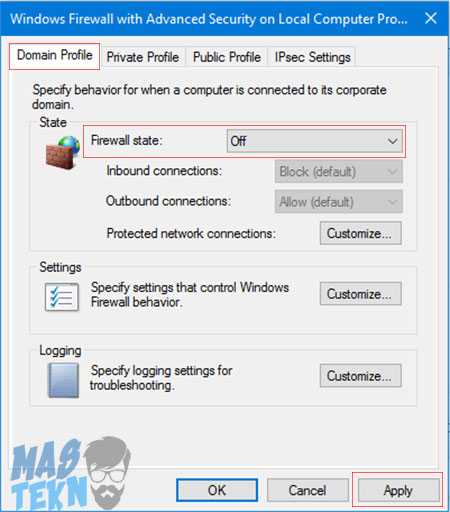
5. Berikutnya, pada tab Private Profile, silahkan kamu pilih Offjuga lalu Apply.
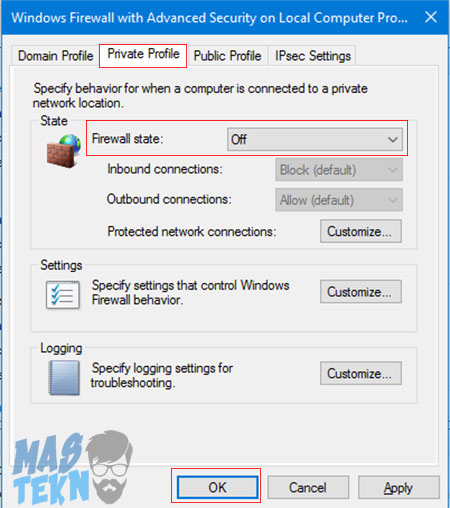
6. Lalu pada tab Public Profile, pilihlah Off juga dan terakhir pilih OK.
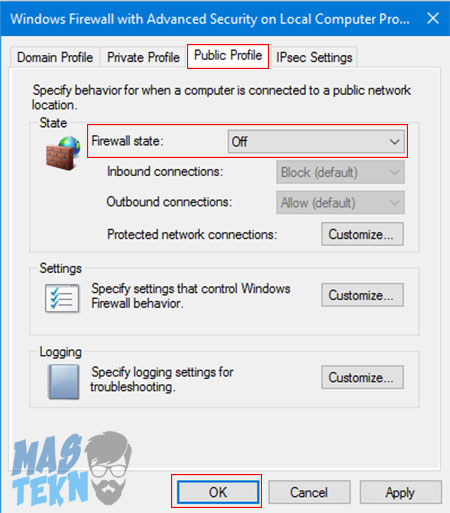
3. Cara Mematikan Firewall Windows yang Tidak Bisa
Nah jika kamu gagal mematikan firewall, mungkin kamu mendapatkan masalah ketika ingin mematikan firewall melalui Windows Firewall karena opsi Turn Windows Firewall on or off yang tidak bisa diklik.
Dan salah satu penyebab utama dari masalah ini yaitu karena semua pengaturan firewall diatur dan dikendalikan oleh antivirus yang terinstall pada PC atau laptop kamu. Lantas, bagaimana cara untuk mengatasi masalah tersebut? Yuk simak caranya di bawah ini.
1. Langkah pertama, silahkan kamu buka antivirus kamu, lalu pilih Protection.
2. Selanjutnya, pilihlah Firewall.
3. Kemudian, klik tombol ONyang berwarna hijau. Setelah itu, pilih berapa lama kamu ingin mematikan firewallnya:
- Stop for 10 minutes (selama 10 menit)
- Stop for 1 hour (selama 1 jam)
- Stop until your next restart (sampai PC di restart anda berikutnya)
- Stop indefinitely (selamanya)
Catatan : Perlu kamu ketahui bahwa untuk mematikan firewall di masing-masing antivirus sebenarnya berbeda-beda, jadi tidak mungkin semua sama dengan cara yang saya tuliskan diatas. Namun yang terpenting adalah cari opsi yang bertuliskan firewall pada antivirus kamu.
Cara Mematika Firewall di Windows 7
Untuk cara menonaktifkan windows firewall pada windows caranya cukup mudah dan singkat, bagi kalian yang masih bingung bagaimana cara menonaktifkan firewall pada windows 7 kalian, kalian bisa mengikuti langkah-langkah berikut ini.
1. Klik Start Windows
Pertama silahkan kalian klik Windows yang ada di bagian pojok kiri bawah layar dan ketikkan “windows firewall” pada bagian search program and files.
2. Pilih Control Panel > Windows Firewall
Kemudian setelah itu akan muncul hasil pencariannya, silahkan kalian pilih dan klik pada Windows Firewall yang ada pada bagian Control Panel.
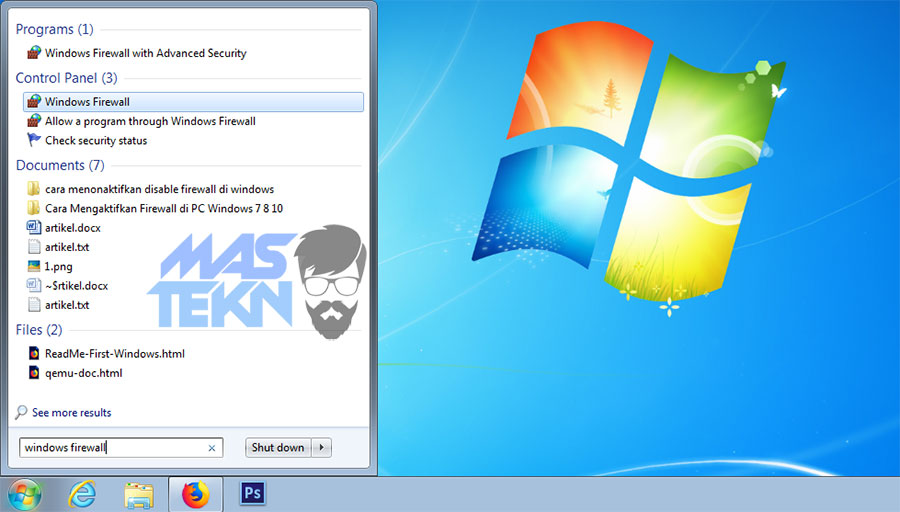
3. Klik turn Windows Firewall on or off
Saat jendela windows firewall muncul, silahkan kalian pilih pada tautan Turn Windows Firewall on or off.
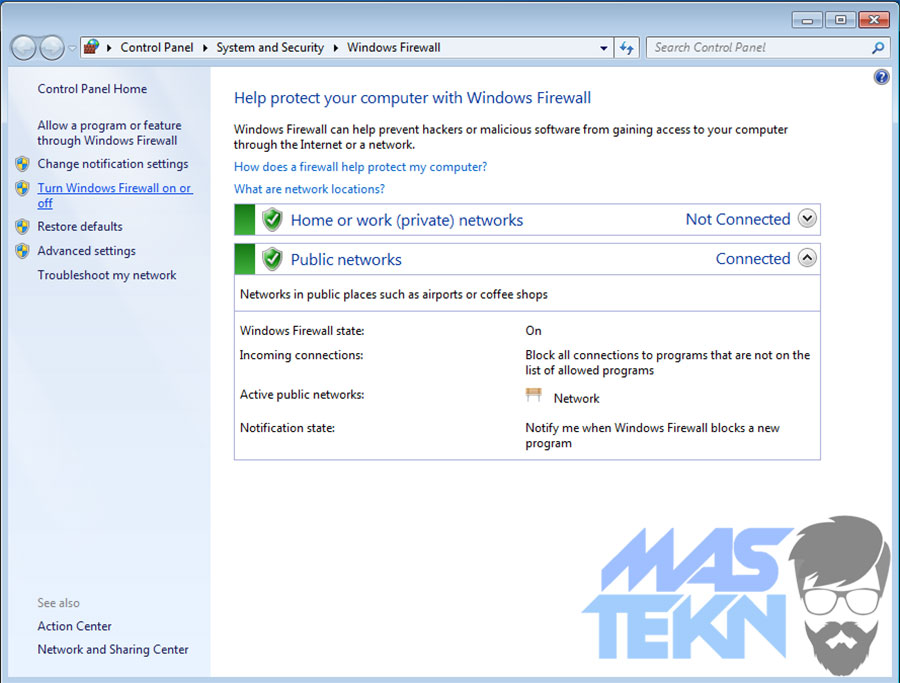
4. Pilih Turn off Windows Firewall
Kemudian setelah itu kalian akan menjumpai tab tampilan seperti gambar di bawah ini. Untuk menonaktifkakn windows firewall kalian dari semua jenis jaringan (Private dan Punblic).
Silahkan kalian klik semua tombol radio dengan label Turn off Windows Firewall (not recommended) dan setelah itu teken tombol OK.
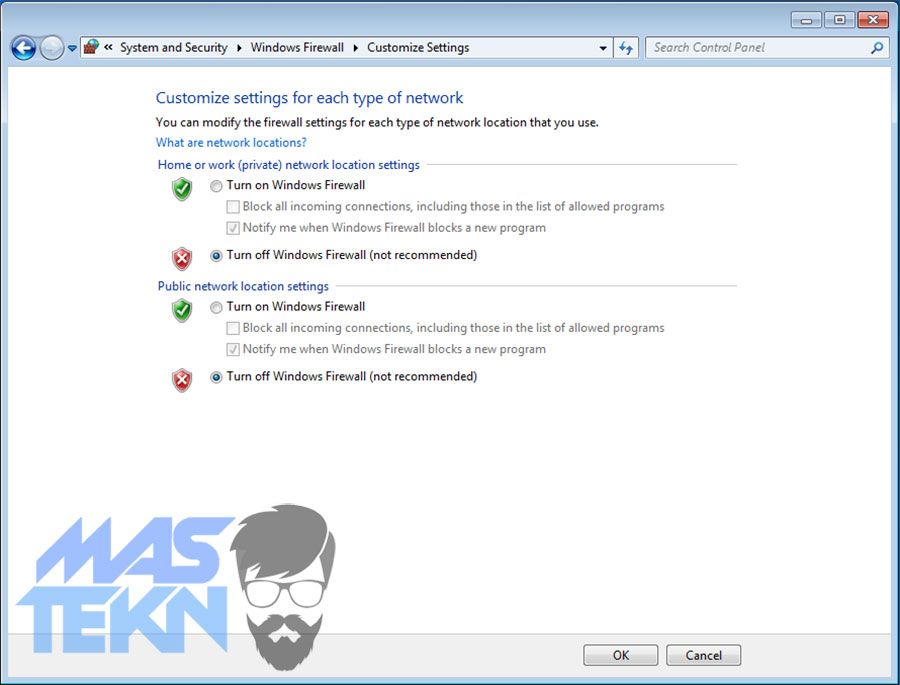
Cara Mematikan Firewall Windows 8
Jika cara sebelumnya adalah cara mematikan Firewall di Windows 7, selanjutnya saya akan menjelaskan cara mematikan Firewall di Windows 8/8.1. Langung saja berikut adalah langkah-langkahnya:
1. Klik Kanan Windows > Control Paanel
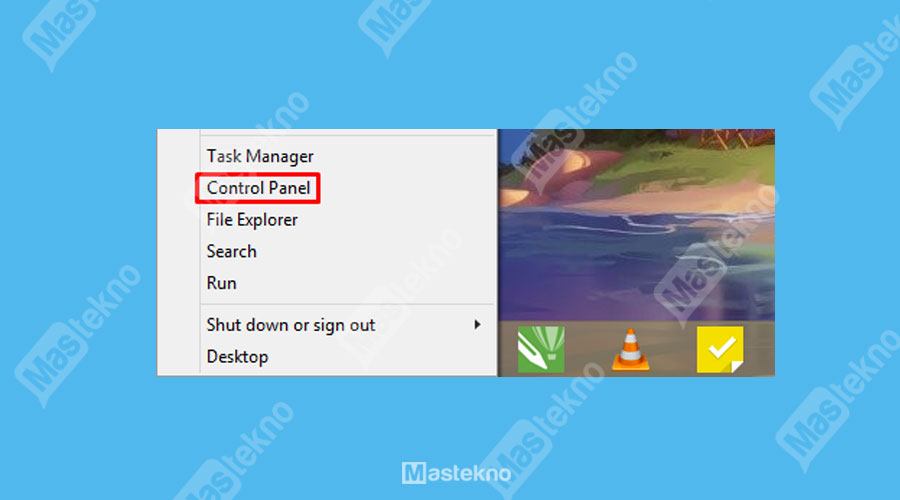
Langkah pertama untuk mematikan Firewall di Windows 8 adalah masuk ke Control Panel, silahkan Klik Kanan pada Windows di sebelah kiri bawah.
2. Pilih System and Security
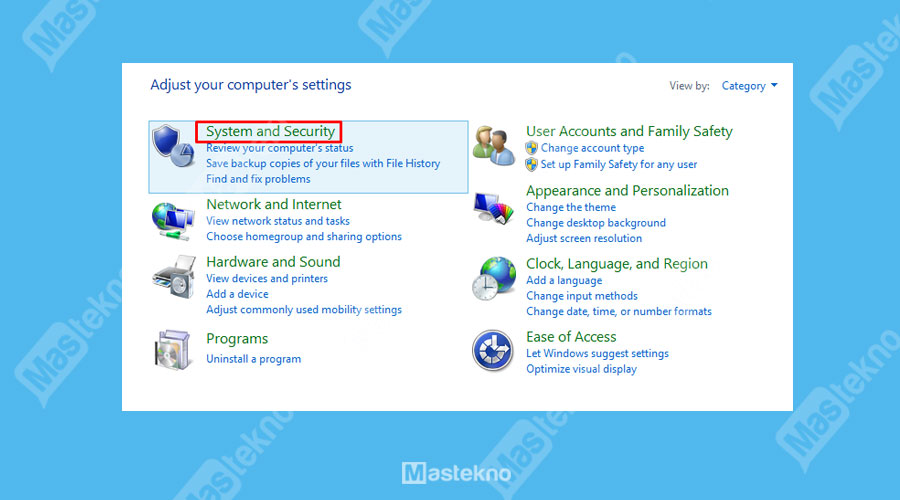
Di Control Panel akan ada beberapa pengaturan, silahkan pilih System and Security.
3. Pilih Windows Firewall
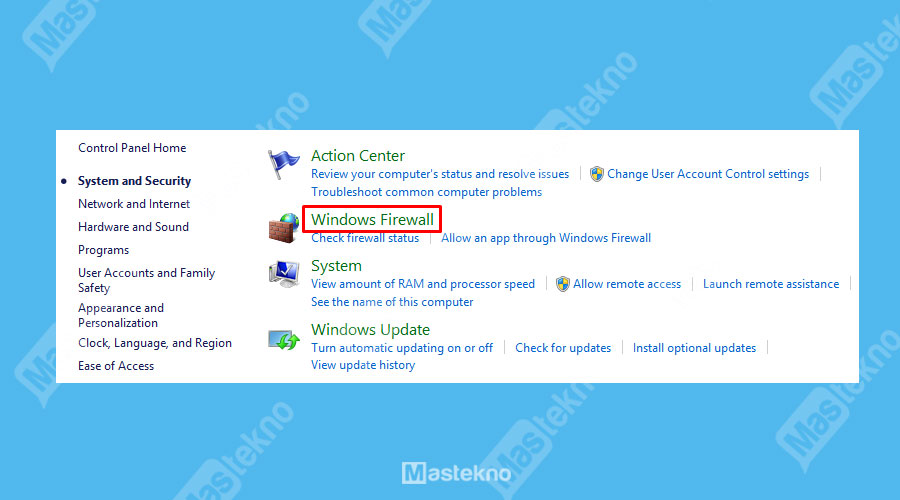
Nah setelah masuk ke bagian System and Security, selanjutnya silahkan klik menu Windows Firewall.
4. Klik Turn Windows Firewall on or off
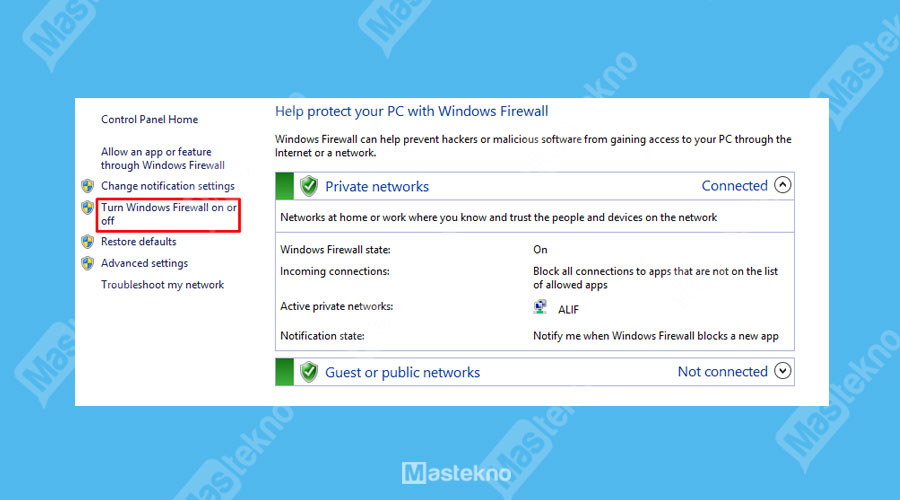
Setelah masuk ke bagian System dan security, selanjutnya silahkan klik pada Turn Windows Firewall on or off.
5. Pilih Turn off Windows Firewall
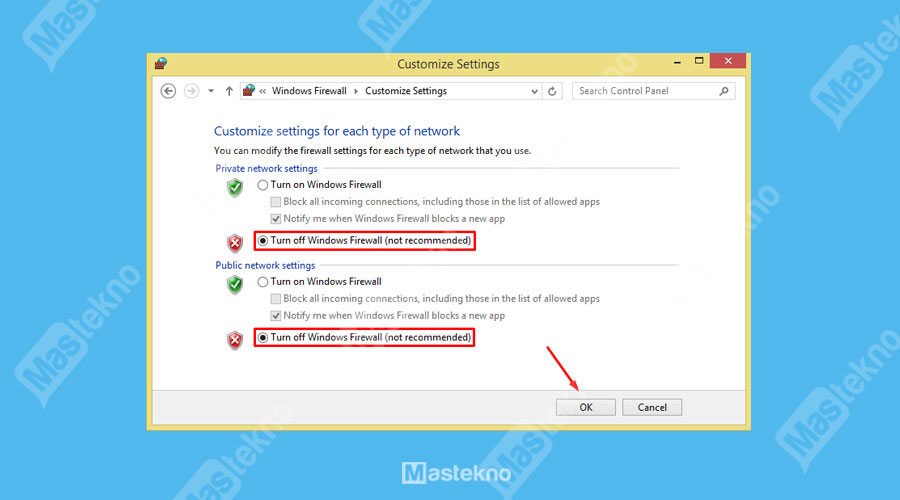
Langkah terakhir, silahkan pilih Turn off Windows Firewall (not recomended). Jika sudah silahkan klik OK untuk menerapkan pengaturan tersebut.
Kesimpulan
Mematikan Windows Firewall bisa menyebabkan konten-konten berbahaya atau bahkan virus masuk ke komputer kalian. Jika keperluan sudah selesai, sebaiknya segera hidupkan kembali Windows Firewall di Laptop PC kalian.
Baca juga: Cara Mengaktifkan Windows Firwall.
Nah itulah Cara Mematikan Firewall di Windows 7, 8 dan 10 yang saya rekomendasikan diatas. Saya sarankan jika kamu tidak memiliki keperluan penting, maka tidak usah mematikan firewall pada PC atau Laptop kamu yaa.
Sebab peran firewall ini memang penting sebagai lalu lintas jaringan. Jadi matikan firewall saat kamu rasa perlu saja. Mungkin itu saja yang saya sampaikan di pembahasan kali ini, jika ada pertanyaan tulis di kolom komentar ya.







0 Komentar